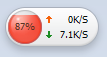cad对象特性不显示怎么解决?
来源:好再见网 2017-11-29 09:58:35
cad图纸选中对象以后,发现对象特性没有显示,该怎么解决这个问题呢?下面我们就来看看详细的教程。
- 软件名称:
- AutoCAD2017(CAD2017) 中文精简版(附注册机序列号) 32位
- 软件大小:
- 387.5MB
- 更新时间:
- 2017-03-26立即下载

1、你可以先去你解压CAD的路径的目标文件夹“搜索”一下“AcAuthEntities19chs.tlb”和“axdb19chs.tlb”这二个文件。如下图



2、找到之后单击右键,在文件属性里点击“查找文件位置”,进入文件夹。

3、将这二个文件复制(CTRL+C)。


4、找到AutoCAD的安装目录,将这二个文件粘贴进去。


5、如果你没搜到这二个文件怎么办?你找到压缩包,重新解压一下,然后再找到这二个文件复制粘贴就可以。或者,重新安装不要再乱删软件就可以。

6、以上步骤完成后。关闭CAD软件重新打开。你会发现问题解决了。


以上就是cad对象特显不显示的教程,希望大家喜欢,请继续关注生活。
本文标签:
上一篇 : Flash极坐标怎么转换为笛卡尔坐标?
下一篇 : 3dmax怎么使用倒角命令制作立体的六角形模型?